Paginação do WordPress: Como adicionar paginação manualmente ou com plugins
Publicados: 2021-12-18Procurando uma maneira de controlar a paginação do WordPress?
Ajustar a paginação do seu site pode ajudá-lo a criar um site mais amigável e de fácil navegação. No entanto, muitos temas do WordPress não oferecem opções detalhadas de paginação, o que significa que você está limitado nas alterações que pode fazer.
Felizmente, existem algumas maneiras fáceis de ajustar a paginação do WordPress. Usuários mais avançados podem confiar no código personalizado, enquanto usuários casuais podem encontrar vários plugins de paginação de alta qualidade.
Neste post, abordaremos tudo o que você precisa saber sobre a paginação do WordPress.
Vamos mergulhar!
O que é paginação WordPress?
A paginação do WordPress é o processo de dividir a lista de postagens do blog do seu site ou outro conteúdo em páginas separadas.
Por exemplo, se você tiver 100 postagens de blog, poderá definir suas configurações de paginação para mostrar 10 postagens de blog em cada página, o que dividiria sua lista de postagens de blog em 10 páginas com 10 postagens cada.
Os visitantes podem usar os botões “Próximo” ou “Anterior” para navegar entre as páginas que listam suas postagens. Ou, em alguns casos, os visitantes verão uma lista numerada de páginas para que possam pular para uma página específica. Por exemplo, a paginação fica assim no tema padrão Twenty Twenty-One:
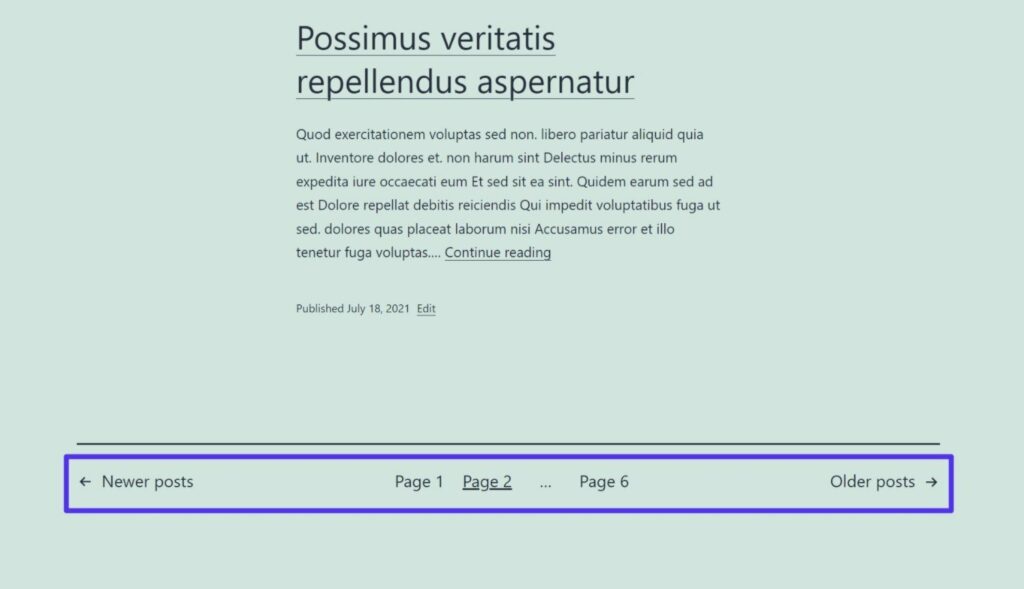
Você também pode dividir uma única postagem do WordPress em várias páginas, o que pode ser útil se você publicar conteúdo de formato longo.
Com alguns trechos de código ou plugins, você também pode obter muito mais controle sobre como a paginação funciona em seu site, que são tópicos que abordaremos mais adiante neste post.
Por que usar a paginação do WordPress?
Existem 3 razões principais pelas quais você deve se preocupar com a paginação do WordPress:
- Melhor navegação e experiência do usuário
- Melhor performance
- Melhor rastreabilidade de SEO
Vamos passar por eles.
Melhor navegação e experiência do usuário
O maior benefício de melhorar a paginação do WordPress é que torna mais fácil para seus visitantes navegar em seu site, o que cria uma experiência melhor para eles.
Muitos temas do WordPress mostram apenas opções de paginação limitadas, dificultando a navegação dos visitantes para uma página diferente.
Por exemplo, aqui estão as opções de paginação padrão no tema Twenty Twenty-One quando um visitante lê a primeira página de postagens.
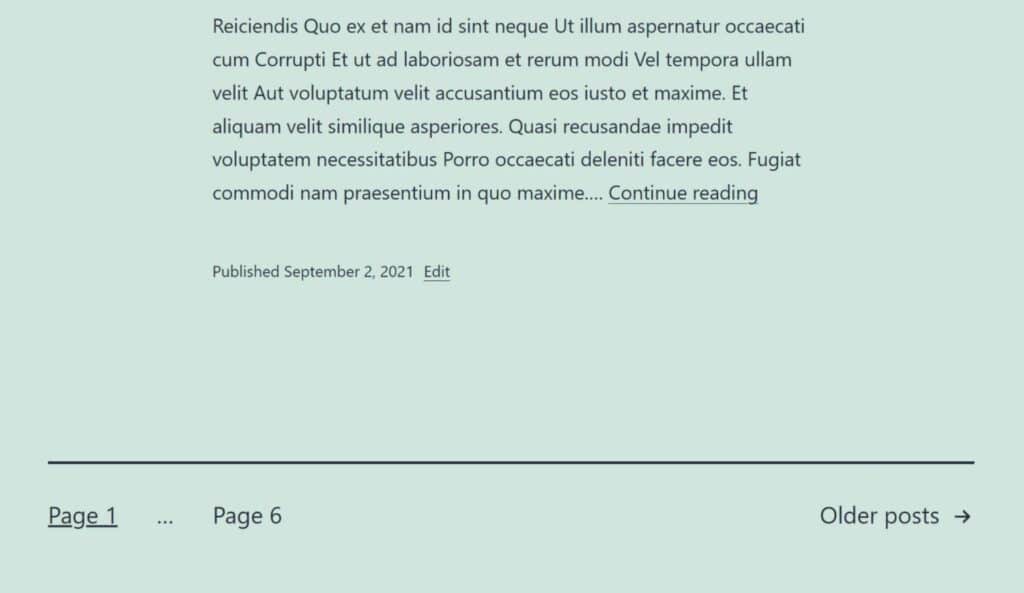
Os visitantes podem navegar para a última página ( página 6 neste exemplo ) ou para a próxima página ( clicando em “Postagens mais antigas” ), mas não podem navegar diretamente para as páginas 3, 4 ou 5.
Compare isso com o blog Kinsta, que fornece vários links de paginação para ajudar os visitantes a chegar ao lugar certo.
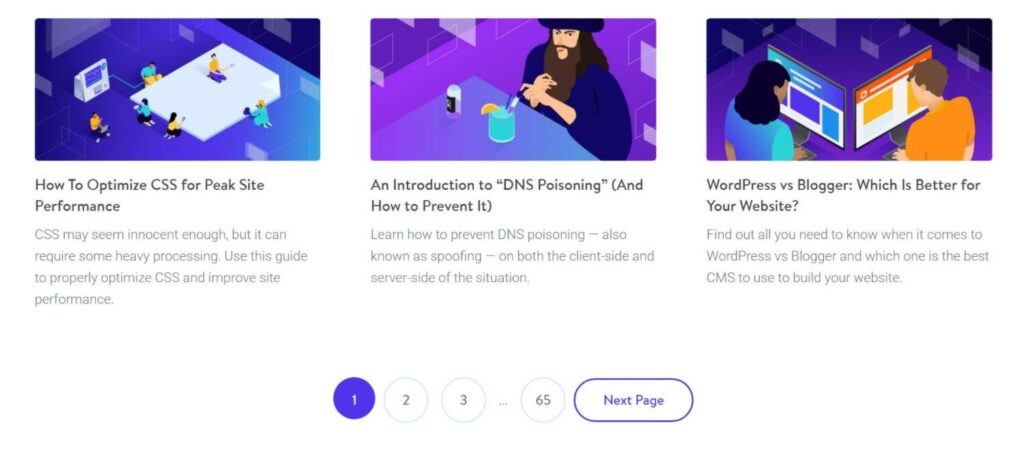
Os visitantes obtêm ainda mais opções à medida que navegam para páginas mais profundas, o que os ajuda a avançar ou voltar rapidamente para páginas diferentes, conforme necessário.
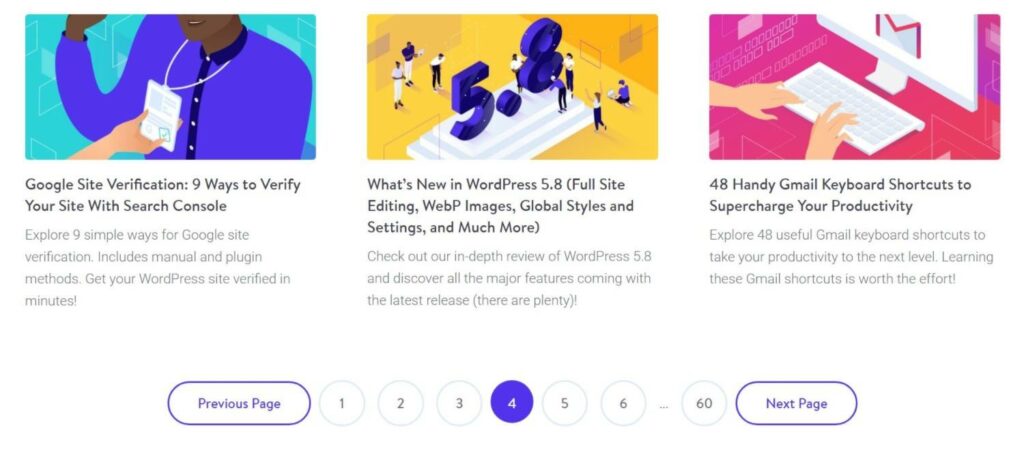
Melhor performance
Usar a paginação também pode ser uma tática para melhorar o desempenho do seu site WordPress, limitando a quantidade de dados que seu site precisa carregar em cada página.
Por exemplo, digamos que você tenha 50 postagens no blog. Se você tentar carregar todas as 50 postagens do blog na página principal do blog, a página do blog poderá carregar lentamente porque são muitos dados.
No entanto, se você usar a paginação para dividir a lista em 5 páginas de 10 postagens cada, cada página carregará muito mais rápido porque precisa carregar apenas um quinto dos dados.
Rastreabilidade de SEO aprimorada
O uso da paginação também pode facilitar o rastreamento de seu site por robôs de mecanismos de pesquisa, como o Googlebot, fornecendo a esses bots mais links de navegação.
É uma pequena diferença, mas qualquer ajuste que você possa fazer para melhorar a rastreabilidade do seu site é sempre uma coisa boa para o SEO.
Como controlar a paginação do WordPress manualmente
Embora possamos chegar a alguns plugins úteis de paginação do WordPress na próxima seção, você também obtém alguns recursos internos para trabalhar com a paginação do WordPress. Ou, dependendo do seu nível de conhecimento, você também pode ajustar a paginação usando código personalizado.
Vamos falar sobre as opções internas para trabalhar com paginação, usando o tema padrão Twenty Twenty-One como exemplo.
Controlando quantos itens de conteúdo exibir por página
Por padrão, o WordPress mostrará 10 posts por página. Então, se você tiver 25 posts, você teria 3 páginas no total. As primeiras 2 páginas mostrariam 10 posts cada, e a última página mostraria os 5 posts restantes.
Se você quiser ajustar este número, você pode ir em Configurações > Ler e editar as páginas do Blog mostrar no máximo valor.
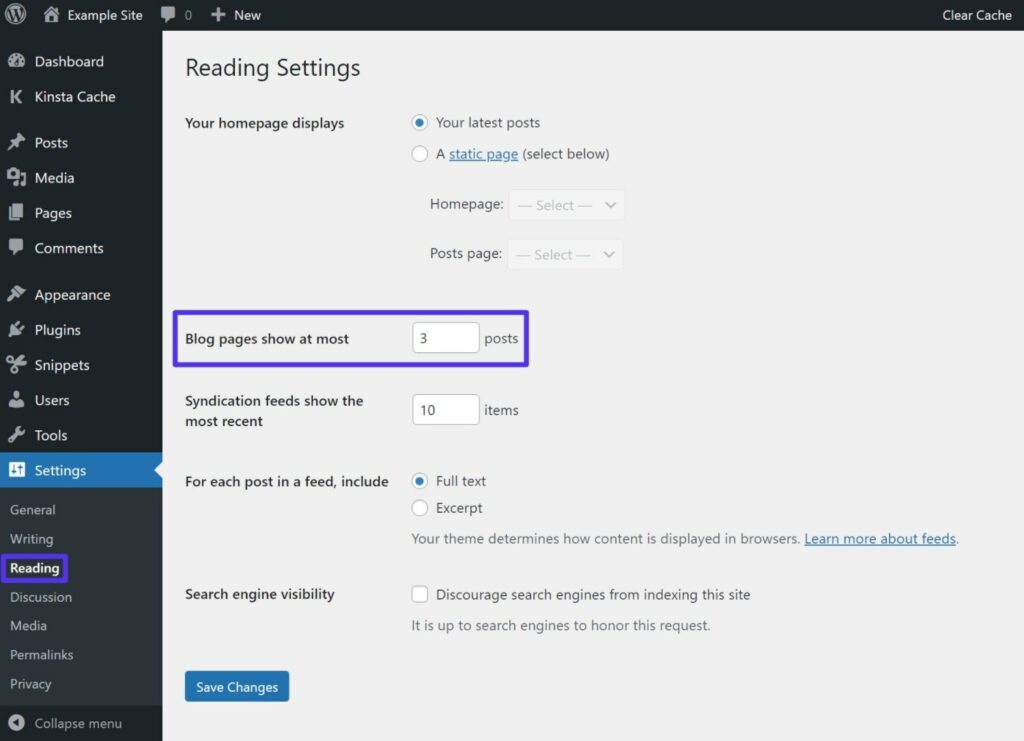
Quebrando uma postagem ou página do WordPress em várias páginas
Até agora, nos concentramos principalmente em dividir a página de listagem do seu blog em várias páginas. No entanto, o WordPress também permite dividir postagens ou páginas individuais em várias páginas, o que pode ser útil em algumas situações.
Se você estiver usando o editor de blocos do WordPress (AKA Gutenberg), poderá escolher onde adicionar quebras de página usando o bloco de quebra de página.
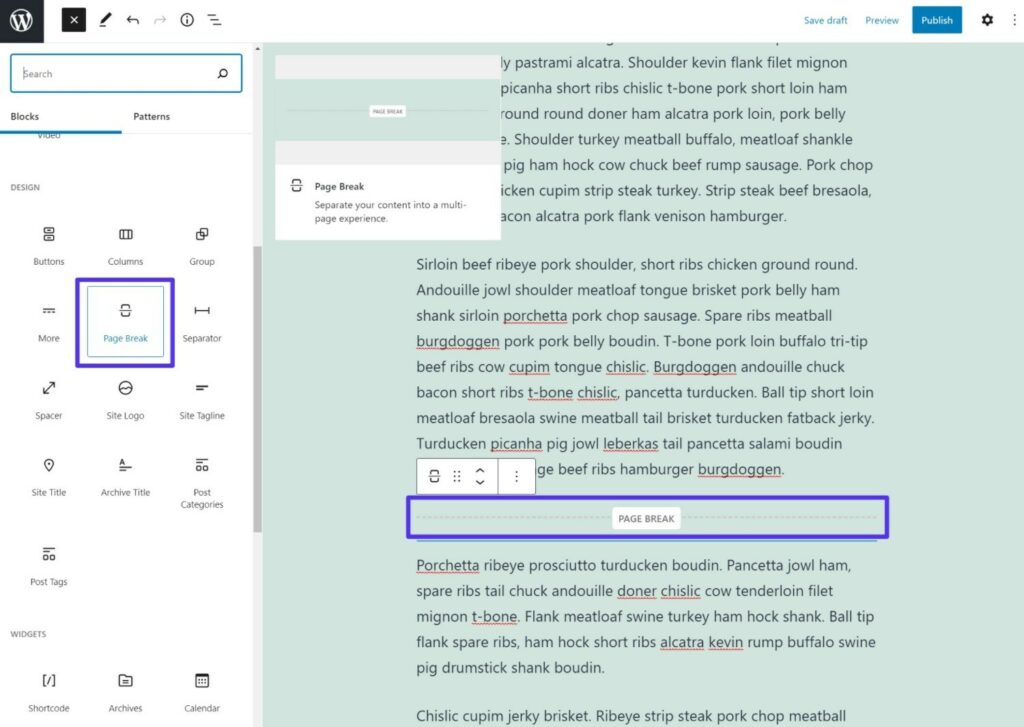
Se estiver usando o editor TinyMCE clássico, você pode escolher onde adicionar quebras de página usando um dos dois métodos:
- Coloque o cursor do mouse onde deseja adicionar a quebra de página na guia Visual do editor. Em seguida, use o seguinte atalho de teclado: Alt + Shift + P .
- Coloque manualmente a quebra de página colando o seguinte snippet na guia Texto do editor:
<!--nextpage-->.
Usando PHP e CSS para ajustar o comportamento de paginação do WordPress
Se você não é uma pessoa muito técnica, esse método provavelmente não é para você. Você pode querer pular para os plugins de paginação.
No entanto, se você se sentir à vontade para fazer pequenos ajustes no código do seu site, poderá ajustar a paginação do seu tema usando PHP e CSS.
Como você editará os arquivos de modelo do seu tema, você deve usar um tema filho do WordPress. Caso contrário, suas alterações serão substituídas na próxima vez que você atualizar seu tema. Temos um guia detalhado sobre como configurar um tema filho.
Também recomendamos fazer backup do seu site antes de fazer qualquer alteração.
Se você deseja adicionar paginação a qualquer tema do WordPress manualmente, pode usar a função the_posts_pagination. Por exemplo, o trecho a seguir:
the_posts_pagination( array( 'mid_size' => 2, 'prev_text' => __( 'Previous Page', 'textdomain' ), 'next_text' => __( 'Next Page', 'textdomain' ), ) );Você adicionaria esse snippet diretamente aos arquivos de modelo do seu tema filho onde deseja que a paginação apareça.
Abaixo, deixamos a paginação padrão Twenty Twenty-One e adicionamos nossa própria paginação usando o snippet de código para ver a diferença. A paginação “Página 1” é o padrão do tema, e a paginação “1”, “2”, “3” vem do nosso código personalizado.
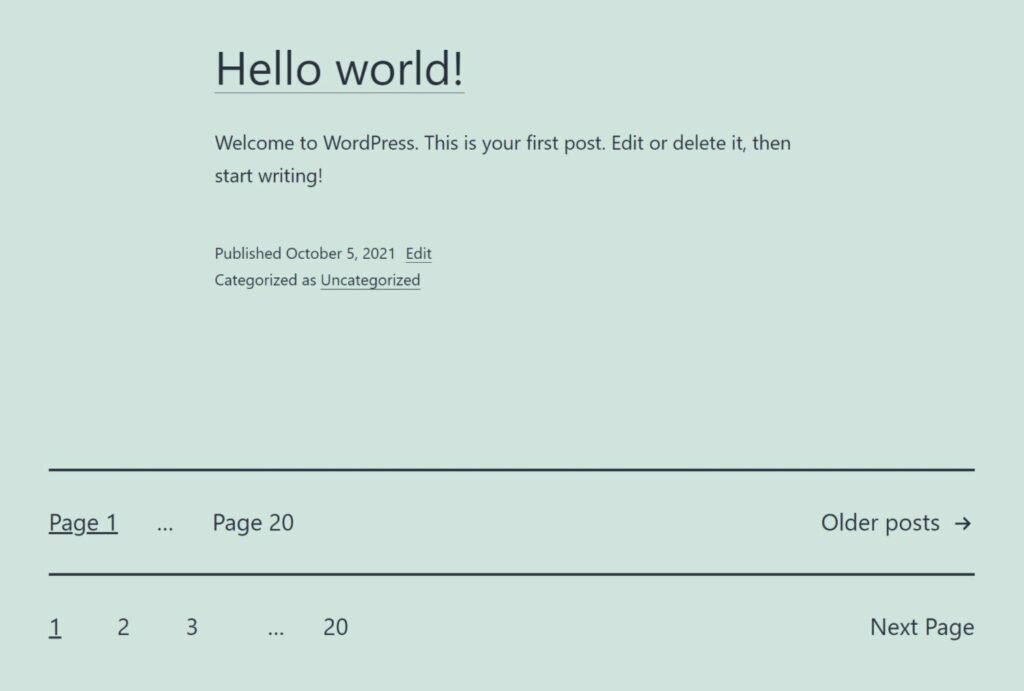
Aqui está o que parece no código - você pode ver a função de paginação original e nossa paginação personalizada.
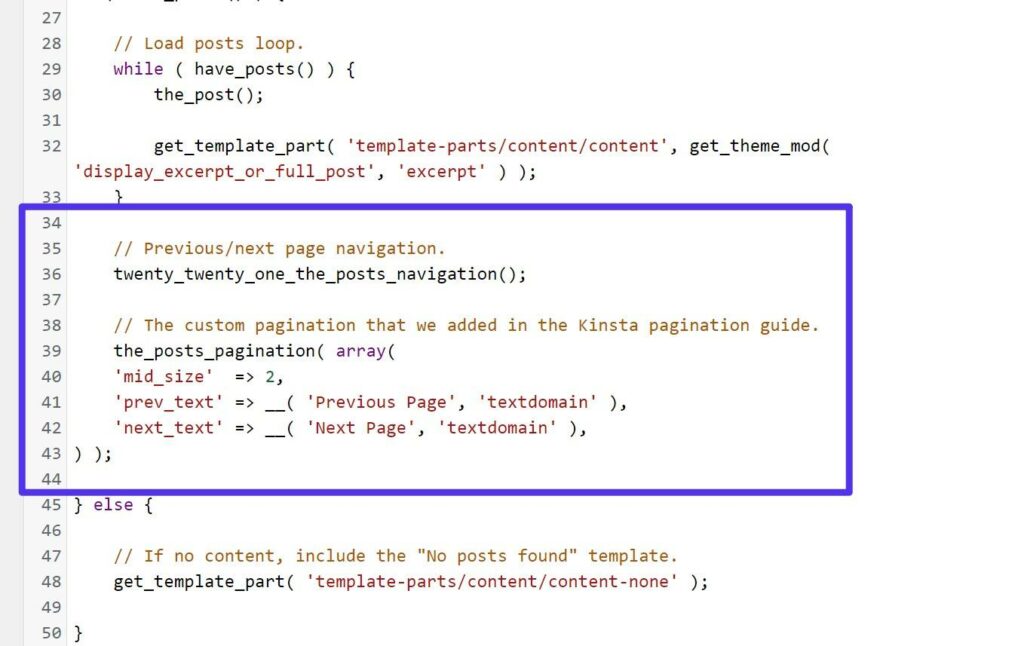
Você deseja substituir a função de paginação existente por sua função personalizada em um site WordPress ao vivo (Aviso: recomendamos fazer isso primeiro em um site de teste. Este é apenas um exemplo!). Pode ser necessário editar vários arquivos, dependendo do seu tema.
Você pode achar mais conveniente conectar-se ao seu servidor através de um cliente FTP e usar um editor PHP dedicado para editar seus arquivos de tema.
Para ajustar o estilo da paginação do seu tema, você precisará adicionar algum CSS personalizado.
Os sete melhores plugins de paginação do WordPress
Se você deseja mais controle sobre a paginação do seu site, pode preferir usar um plug-in de paginação do WordPress. Aqui estão 7 das principais opções disponíveis.
1. WP-PageNavi
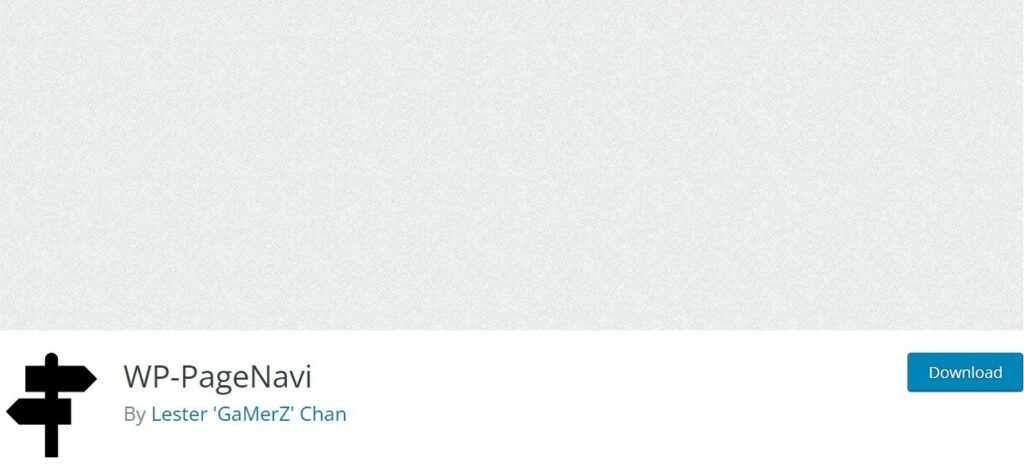
Ativo em mais de 700.000 sites, o WP-PageNavi é o plugin de paginação do WordPress mais popular por uma boa margem. Também é 100% gratuito, o que ajuda a explicar sua popularidade.
Ele oferece uma área de configurações simples onde você pode controlar o comportamento da paginação do seu site. Você pode ajustar o texto, quantos números de página mostrar e muito mais.
Se você deseja mais controle sobre o design da sua paginação, também pode considerar o plug-in Styles For WP Pagenavi Addon de terceiros.
Como funciona
Como o WP-PageNavi é tão popular, alguns temas do WordPress oferecem suporte embutido para o plugin. Se o seu tema tiver, tudo o que você precisa fazer é ativar o plugin, definir suas configurações e pronto. Você pode acessar as configurações indo em Configurações > PageNavi .
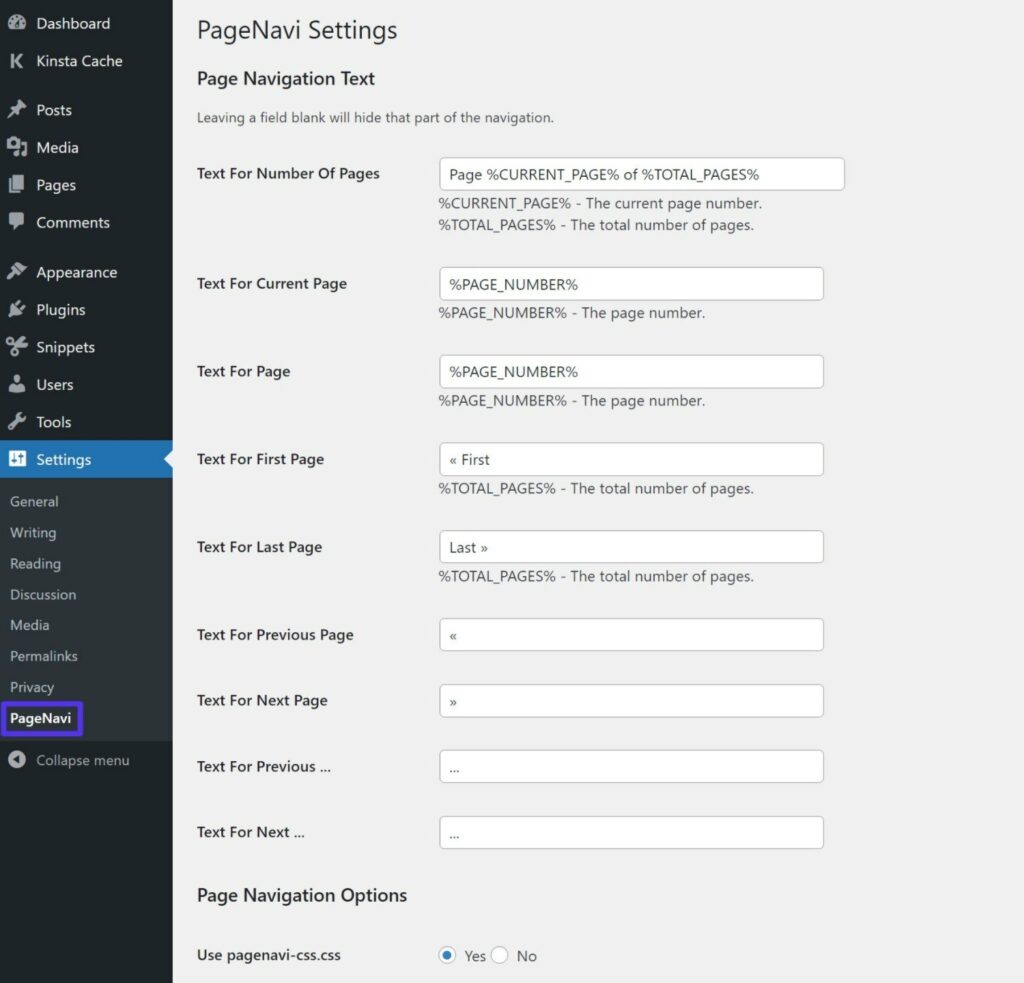
No entanto, se o seu tema não incluir suporte integrado, você precisará editar manualmente os arquivos de modelo do seu tema para que o plug-in funcione, o que pode ser um pouco complicado se você não for uma pessoa muito técnica.
Você precisa encontrar o código padrão que seu tema usa para paginação e substituí-lo pelo trecho de código personalizado do WP-PageNavi. O desenvolvedor explica como fazer isso na página WordPress.org do plugin.
2. WP-Paginate
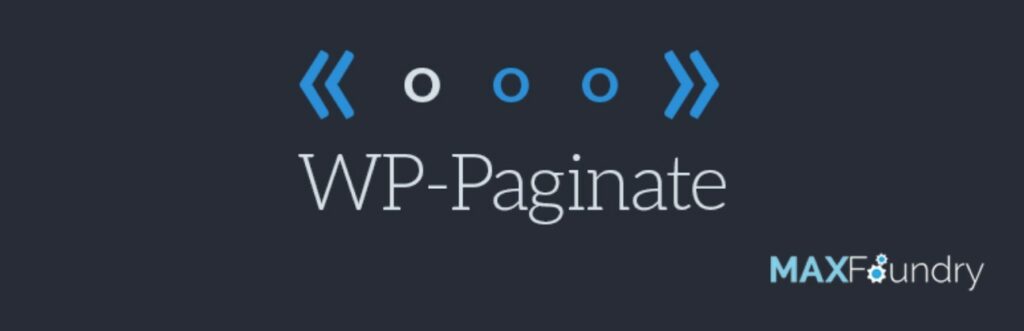
WP-Paginate é outro plugin popular para configurar a paginação personalizada em seu site WordPress. Além de ajudá-lo a paginar suas postagens, você também pode usar o plug-in para adicionar paginação personalizada às suas seções de comentários, o que pode ajudá-lo a acelerar seus comentários.
Ao contrário do plugin WP-PageNavi acima, você não precisa editar seus arquivos de modelo de tema diretamente, o que pode tornar essa opção melhor se você não for um técnico. Para usuários mais avançados, você ainda tem a opção de usar o PHP para colocar a paginação nos arquivos de template do seu tema manualmente.
Com o plug-in, você poderá personalizar todos os aspectos da sua paginação, incluindo o seguinte:
- Etiquetas e botões
- Canal
- Quantos itens de navegação exibir
Existe uma versão gratuita no WordPress.org que deve funcionar para a maioria dos sites. Há também uma versão premium de US $ 19 que adiciona mais estilos e opções de estilo predefinidos.
Como funciona
Para configurar o plugin, você pode ir em Configurações → WP-Paginate para controlar as configurações do plugin.
Se você deseja exibir a paginação do plug-in sem editar os arquivos de modelo do seu tema, faça as seguintes seleções nas configurações de Localização e Posição :
- Marque a caixa Em todos os lugares para exibir sua nova paginação em todos os lugares onde a paginação é necessária.
- Defina o menu suspenso Posição igual a Abaixo do conteúdo .
- Marque a caixa Ocultar paginação padrão para ocultar a paginação existente do seu tema.
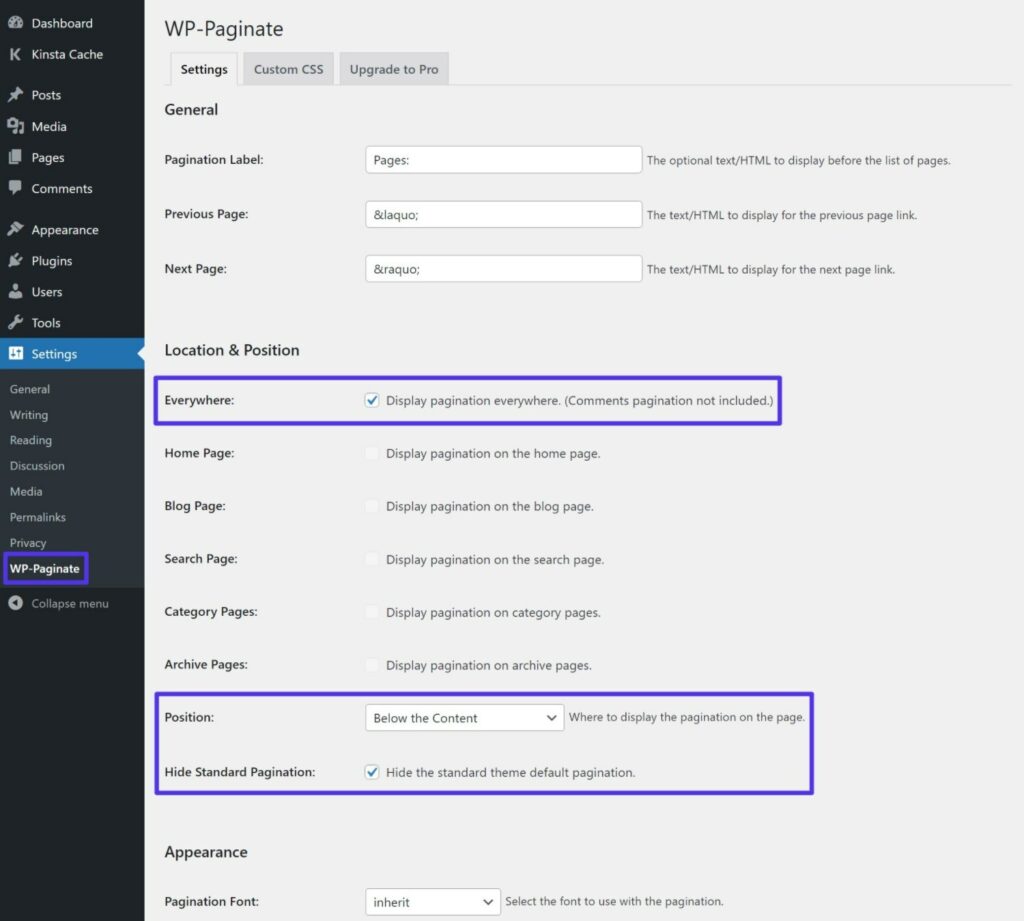
3. Paginação por BestWebSoft
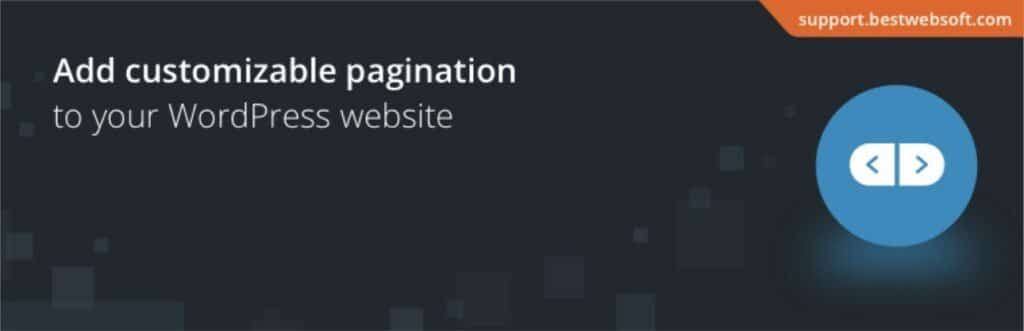
Paginação da BestWebSoft é outro plugin de paginação que permite adicionar um novo sistema de paginação ao seu site sem a necessidade de editar os arquivos de modelo do seu tema.
No entanto, como o plugin WP-Paginate acima, você ainda tem a opção de editar os arquivos de modelo do seu tema se quiser mais controle sobre o posicionamento.
Por meio das configurações do plug-in, você poderá ajustar facilmente a localização, o estilo e o comportamento da sua paginação.
A versão gratuita deve funcionar bem para a maioria dos sites, mas uma versão premium de US $ 20 também adiciona mais tipos de paginação e compatibilidade Divi integrada.
Precisa de hospedagem extremamente rápida, confiável e totalmente segura para seu site de comércio eletrônico? Kinsta fornece tudo isso e suporte de classe mundial 24 horas por dia, 7 dias por semana, de especialistas em WooCommerce. Confira nossos planos
Como funciona
Para configurar o plug-in, vá para a nova guia Paginação em seu painel.
As configurações padrão do plug-in ocultarão automaticamente a paginação existente do seu tema e a substituirão pela paginação personalizada do plug-in. Tudo o que você precisa fazer é definir as configurações para o estilo e o comportamento da sua nova paginação.
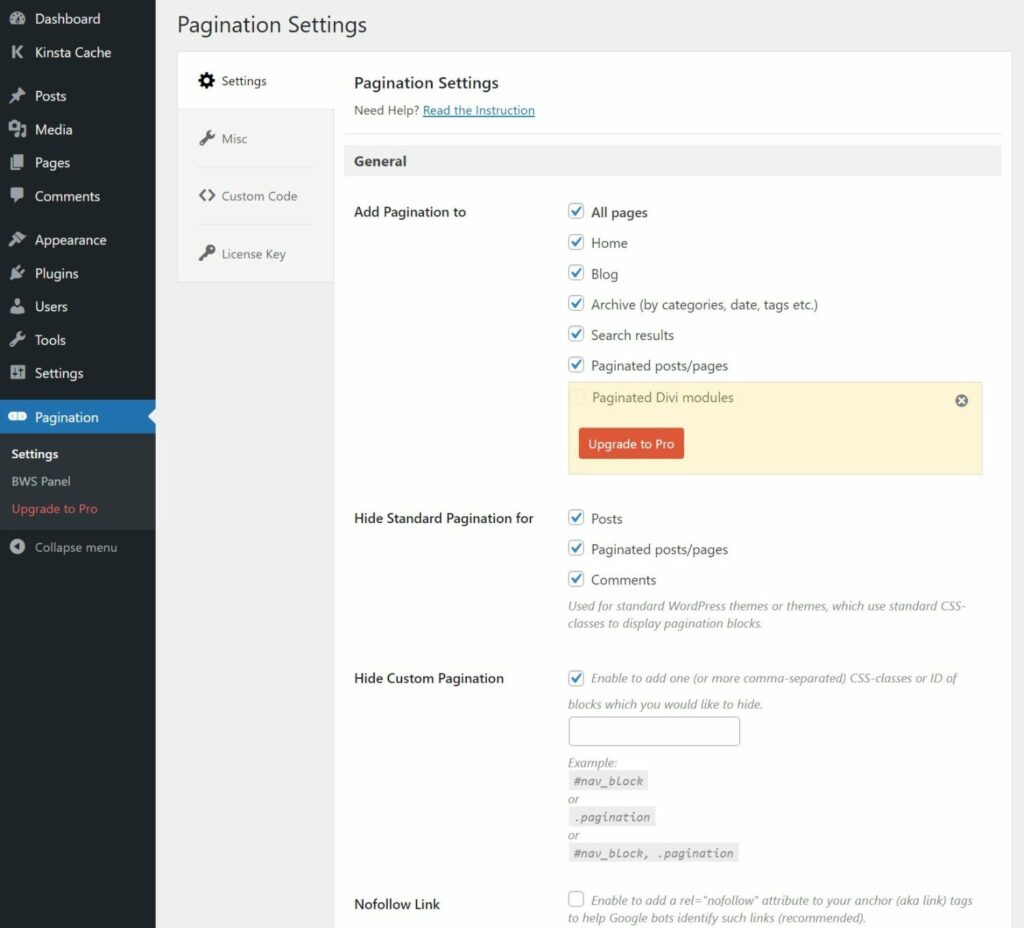
4. Ajax Carregar Mais
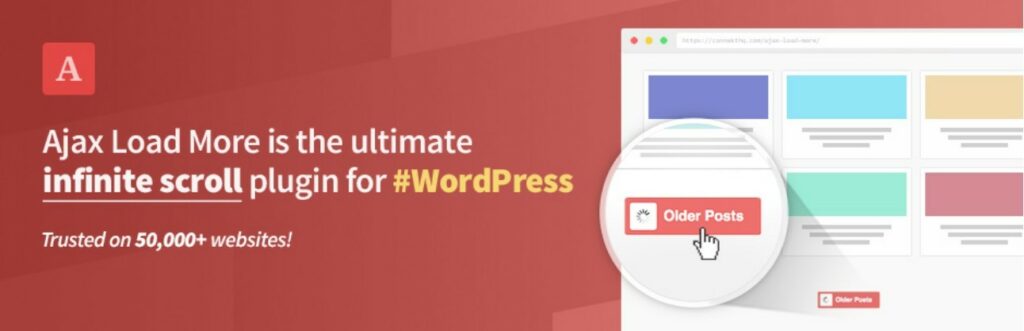
Ajax Load More permite criar botões que carregam mais conteúdo sem forçar o usuário a carregar uma nova página. Ele oferece várias opções para controlar a paginação, incluindo paginação “tradicional” e algumas reviravoltas exclusivas.
Se você estiver disposto a comprar alguns complementos premium, poderá adicionar botões de paginação reais. Quando os usuários passam para uma nova página, eles não percebem que a página está sendo recarregada, mas a URL muda (bom para SEO). Você pode ver uma demonstração ao vivo disso aqui.
Ajax Load More permite substituir sua paginação por um botão “Load More” com a versão gratuita. Em vez de adicionar links de paginação que os visitantes podem usar para navegar para uma página diferente, o Ajax Load More permite adicionar um botão “Carregar mais” para exibir mais postagens sem recarregar a página. Você pode ver uma demonstração ao vivo disso aqui.
Como funciona
Em vez de adicionar paginação à sua lista de postagens existente, o plug-in Ajax Load More funciona criando uma nova lista de postagens que inclui as configurações desejadas. Para configurar isso, você usará a área Ajax Load More em seu painel do WordPress.
Se você deseja configurar a paginação tradicional, certifique-se de comprar e instalar o complemento de paginação.
5. Paginação Alfabética
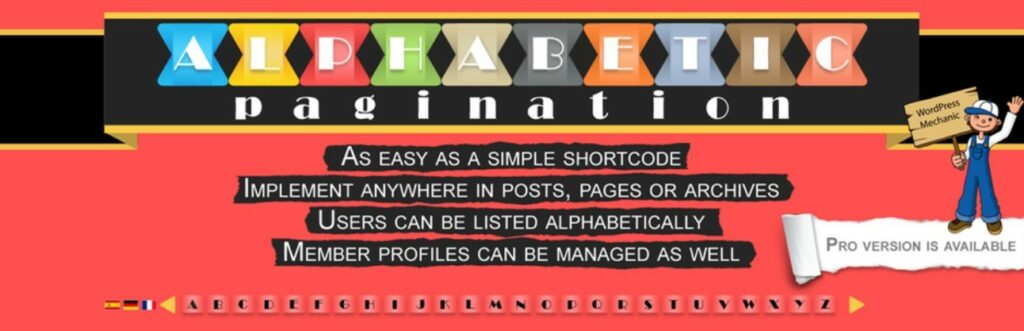
O plug-in de paginação alfabética ajuda você a implementar um tipo diferente de paginação em seu site – uma listagem AZ.
Em vez de paginar por números e ordenar as postagens por datas de publicação, a paginação alfabética permite criar uma opção de paginação para cada letra do alfabeto. Então, se um usuário clicar em uma letra específica, ele verá todas as partes de conteúdo que começam com essa letra.
Como funciona
Para usar o plug-in, vá para Configurações> Paginação alfabética para definir suas configurações.
Na guia Geral das configurações do plugin, você pode configurar onde exibir sua paginação alfabética.
Usar a implementação Auto é a opção mais simples. No entanto, você também pode colocar manualmente sua paginação alfabética usando os códigos de acesso ou a função PHP na guia Códigos de acesso.
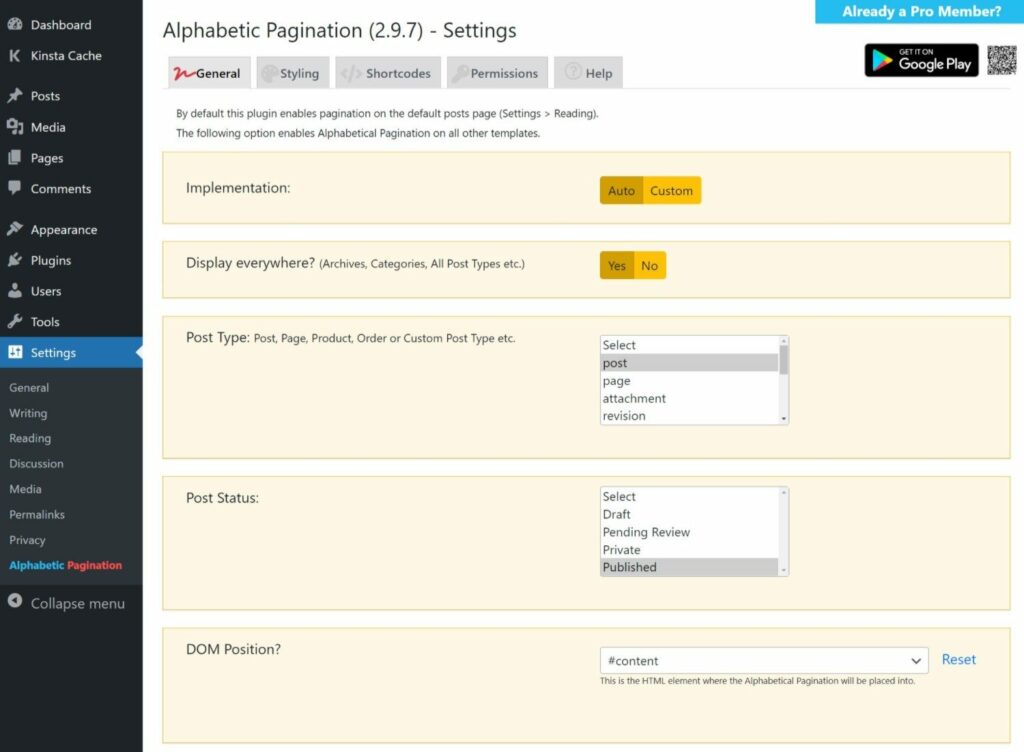
Depois de configurar o posicionamento, você pode controlar o design de sua paginação alfabética na guia Estilo .
6. Postagens do WP Show
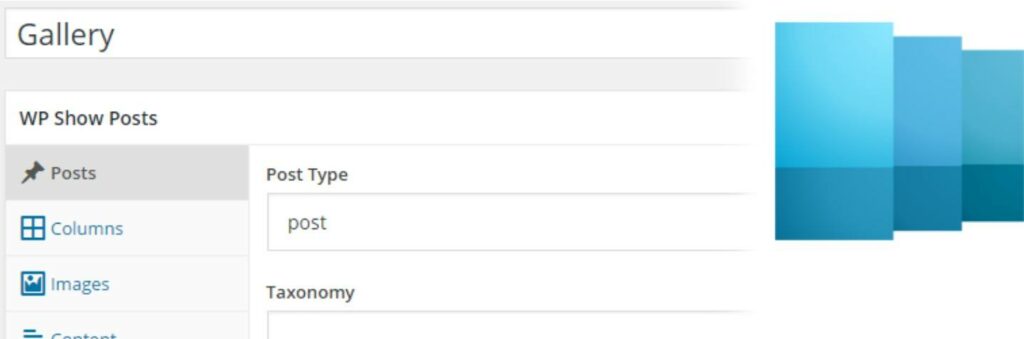
WP Show Posts é um plugin útil que permite criar suas listas de posts, completas com paginação personalizada.
Esse é o detalhe principal – você não está adicionando paginação à sua lista de postagens de blog existente. Em vez disso, você está criando uma nova lista de postagens de blog que inclui suas próprias configurações de paginação.
O plug-in também inclui um construtor de consultas flexível para que você possa escolher exatamente quais postagens mostrar (e, portanto, quais postagens deseja paginar).
Como funciona
Depois de ativar o plugin, você pode ir para WP Show Posts > Add New para criar uma nova lista de posts.
Recomendamos explorar todas as configurações para controlar qual conteúdo exibir. Ao configurar a paginação, marque a caixa Paginação na guia Postagens e defina o número de Postagens por página .
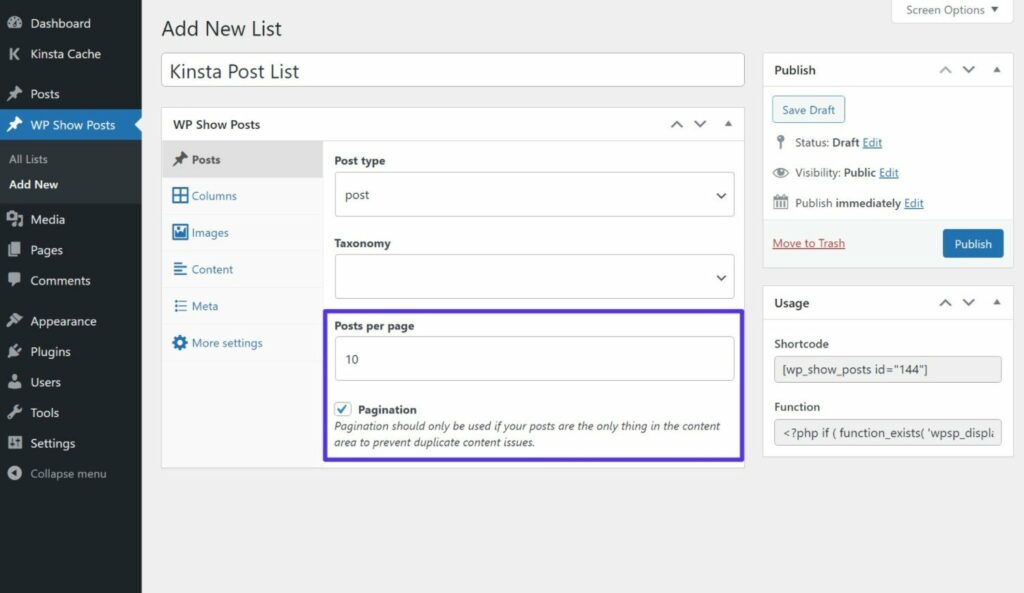
Depois de configurar tudo, você pode adicionar sua lista de postagens usando seu código de acesso ou função PHP.
7. Estilizador de paginação para WooCommerce
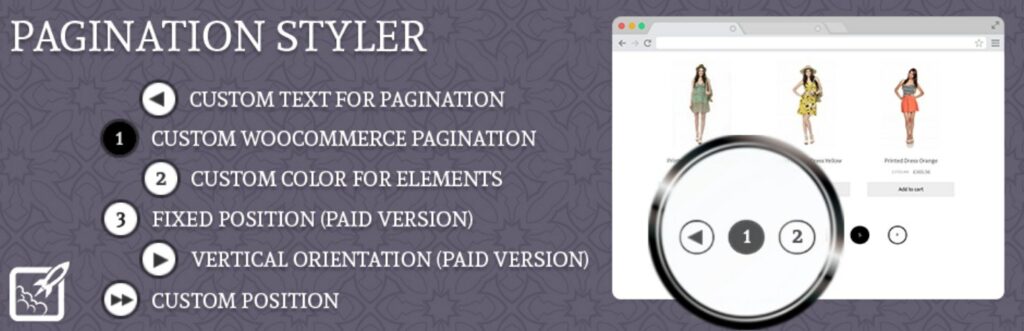
Como o nome sugere, o Pagination Styler for WooCommerce é um plugin de paginação especificamente para lojas WooCommerce.
Ele oferece muitas novas opções para controlar o posicionamento e o estilo da paginação do produto da sua loja. Você também pode escolher entre layouts completamente diferentes, como paginação vertical em vez da paginação horizontal tradicional.
Como funciona
O Pagination Styler para WooCommerce funciona substituindo sua paginação existente do WooCommerce pela paginação do plug-in.
Para definir as configurações do plugin, você pode ir para BeRocket > Pagination Styler no seu painel do WordPress:
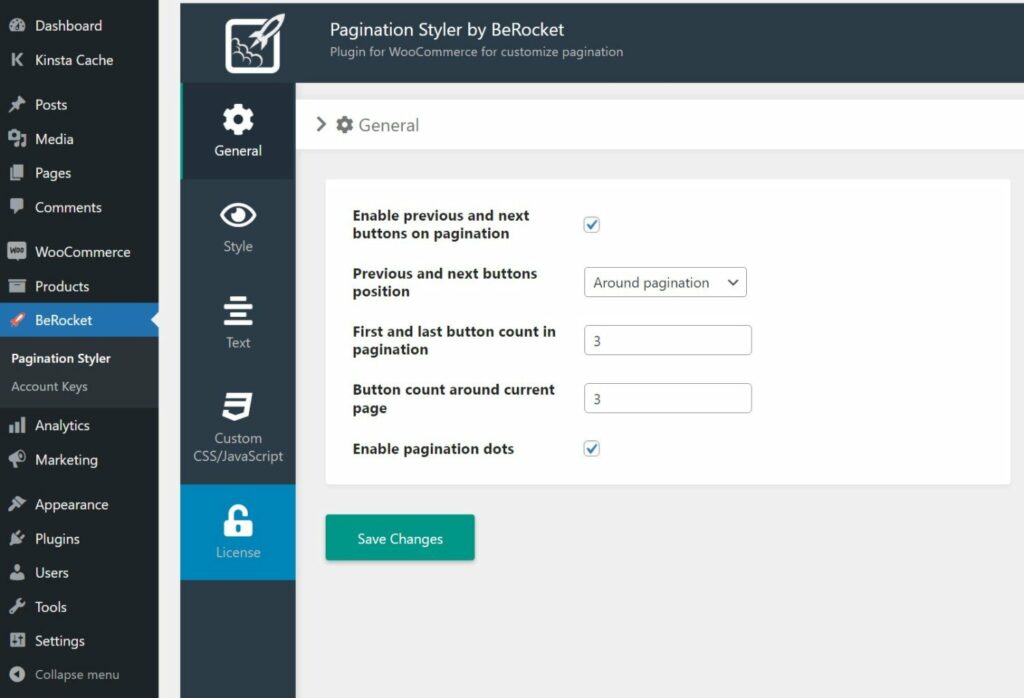
Resumo
A paginação permite dividir o conteúdo do seu site WordPress em várias páginas. Isso pode facilitar a navegação de humanos e mecanismos de pesquisa, além de melhorar o desempenho ao carregar menos dados em cada página.
Todos os sites WordPress vêm com suporte de paginação pronto para uso. No entanto, o sistema de paginação padrão na maioria dos temas é limitado.
Para melhorar a paginação do WordPress, você pode adicionar seu código personalizado ou usar um dos 7 plugins de paginação do WordPress que detalhamos acima.
Ainda tem dúvidas sobre a paginação do WordPress? Por favor, compartilhe seus pensamentos nos comentários abaixo!

